В този урок програма Photoshop, ще се научите как да създадете коледно дърво с нажежен коледни лампички.
Вие се чувствате празнично настроение? Коледа е близо, и ние имаме една отлична възможност да се създаде нещо красиво, например, поздравителна картичка или коледен скрийнсейвър на вашия уеб сайт, усъвършенстване на уменията им за графичен дизайнер. В този урок ще можете в един миг да се изработи коледна елха!

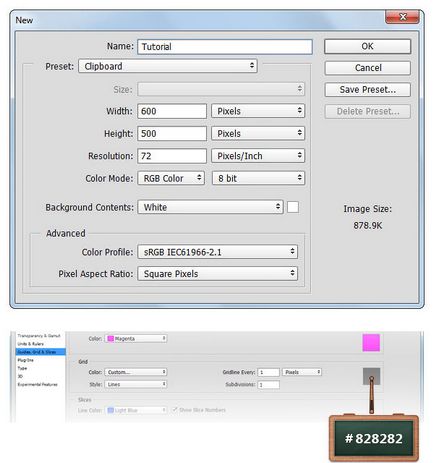
Слоевете палитрата изберете с основния слой (Предшестващо слой). След това кликнете върху иконата с ключалка, за да отключите слой.
Отиди в лентата с инструменти, задаване на цвят за преден план # 1F1D1E. Изберете инструмента Paint Bucket (Paint Bucket Tool), за да запълни платно избран сянка.
Изберете инструмента Pen (Pen Tool), в настройките на инструмента, режим, определени контури (Path). Начертайте форма коледни елхи.
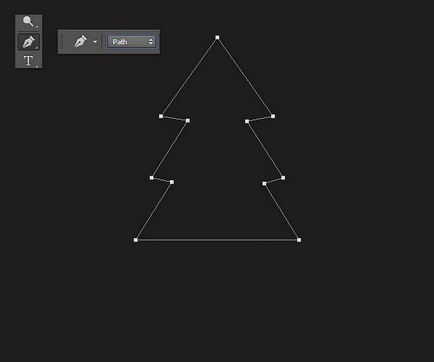
Изберете ъгъл инструмент (Convert Point Tool), се фокусира върху точките на контрол, кликнете върху избраната точка, а след това го издърпайте, както е показано на снимката по-долу.
бележка на преводача: различни версии programmyPhotoshop, ъгълът на инструмент (ConvertPointTool) е представен като точка или инструмент Convert Конвертиране данна.
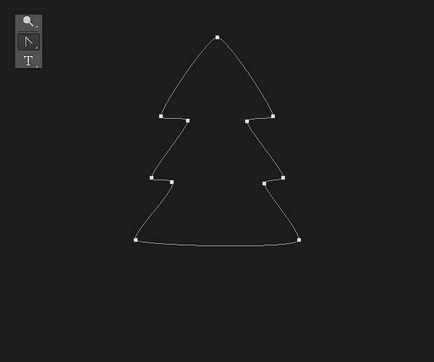
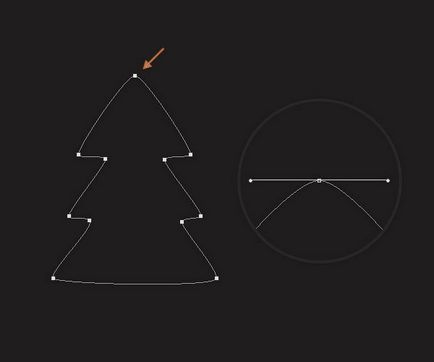
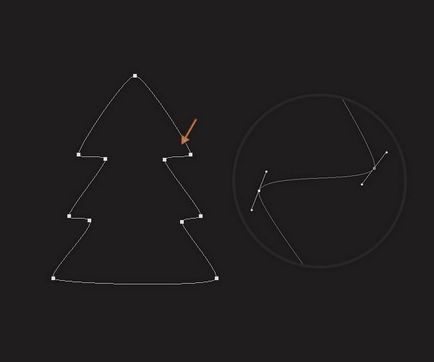
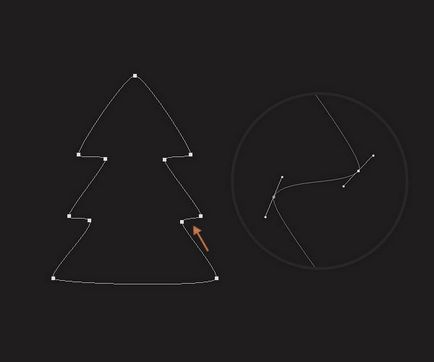
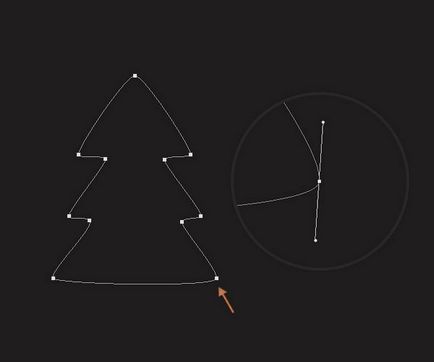
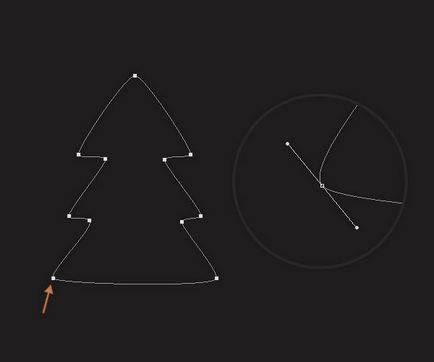
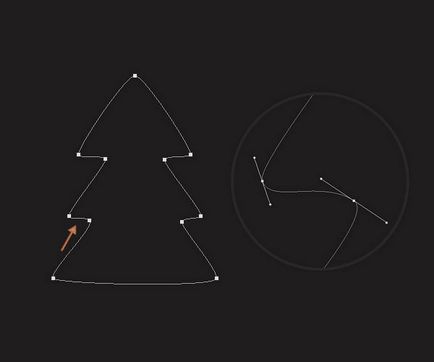
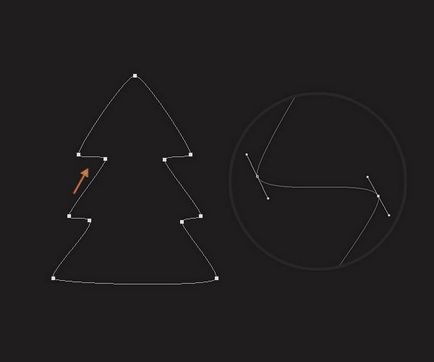
Определете цвета преден план # 477216, изберете четката (четка Tool), определен размер (размер) четка 5 пиксела, твърдостта (твърдост) на четката за 100%.
Слоевете на панел създаване на нов слой. Сега, отидете в очертанията на разделите (пътеките), ако раздела не е активен, след това да се прозорци - Щрихи (Window> Пътища), щракнете върху иконата в горния десен ъгъл и в менюто, което се появява, изберете Stroke Path (Stroke Path), задаване на четката като инструмент за инсулт, и след това натиснете "Enter" ключ.
Бележка на преводача: Ако работите в началото versiyahPhotoshop, просто щракнете с десния бутон върху контура е създадена в прозореца, който се появява, изберете Stroke Path (StrokePath).
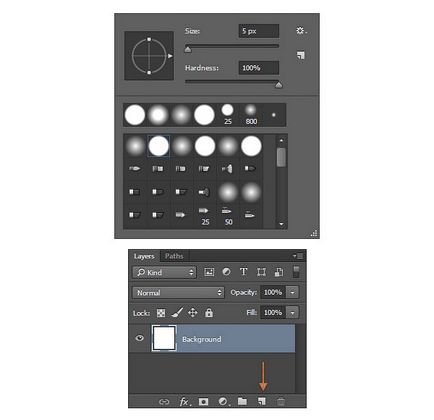
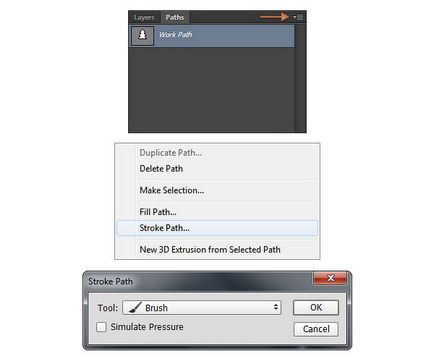
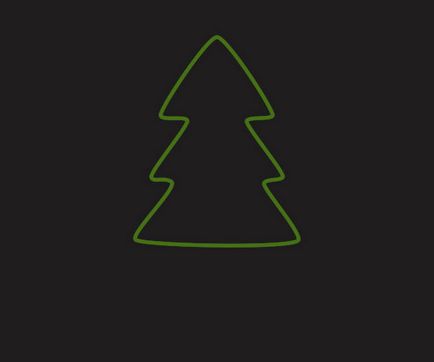
Чрез слоя, който сме създали в предишната стъпка, нанесете слой стилове. Задайте настройката за стилове слой, показани на скрийншота по-долу.

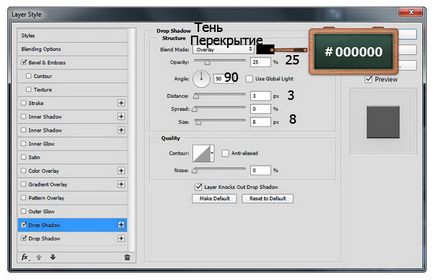
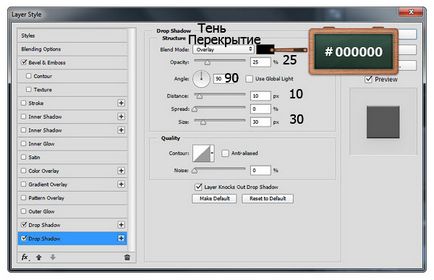

Промяна на цвета на преден план на # 5c5996, изберете правоъгълник със заоблени ъгли инструмент (Rounded Rectangle Tool), кликнете върху снимката, за да се прозорецът с настройки на инструмента правоъгълник се появява със заоблени ъгли (Създаване Rounded Rectangle).
Прев Забележка: регулирате размера на цифрите, с заоблени ъгли може да бъде във версия programmyPhotoshopCC.
Използвайте настройките, които са посочени в снимката по-долу и след това върху OK.
За да създадете форма, нанесете слой стилове. Задайте настройката за стилове слой, показани на скрийншота по-долу.
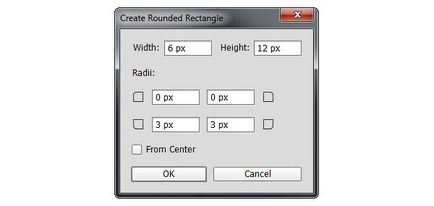
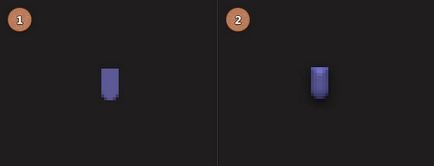


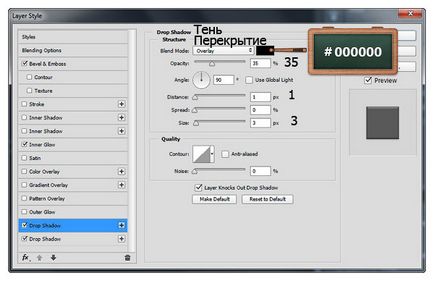
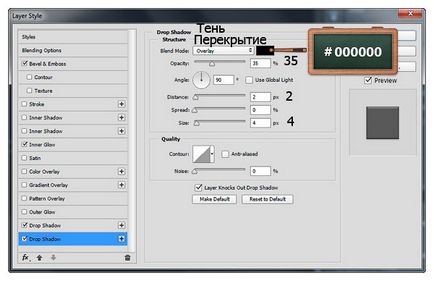
Изберете прозрачен цвят на # E12F2F, изберете инструмента елипса (Ellipse Tool). Създаване на векторна форма 4x14 пиксела.
Уверете се, че все още сме на слой с дръпнатите векторни форми. Поставете формата както е показано на снимката по-долу втори.


За да създадете форма, която сме създали в предишната стъпка, нанесете слой стилове. Задайте настройката за стилове слой, показани на скрийншота по-долу.


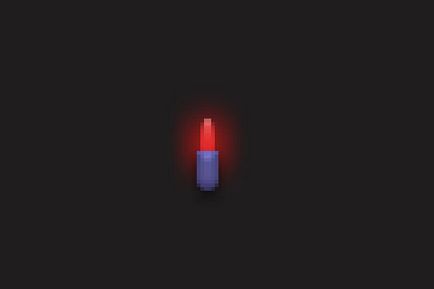
За да промените цвета на коледни лампички, просто кликнете върху миниатюрата на слоя с червена фигура и изберете цветовете в прозореца палитра на цветовете, както е показано на снимката по-долу.
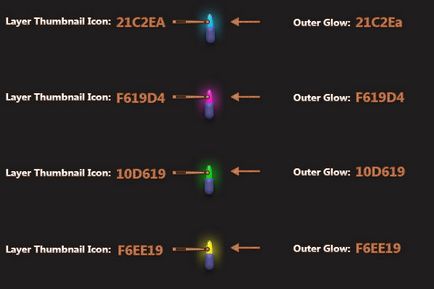
Сега просто дублира коледните светлини (Ctrl + J). Позиция светлини по контура на рибена кост, както е показано на снимката по-долу.
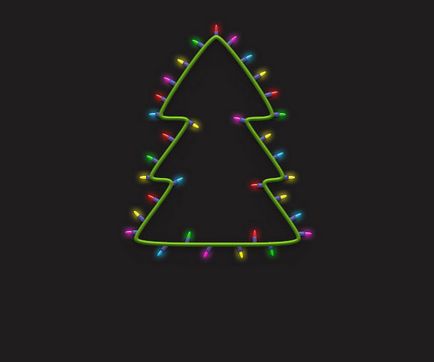
Изберете Horizontal Type Tool (Horizontal Type Tool), задайте Мистерията на шрифта Quest.
Добавете текст Весела Коледа (Весела Коледа), размер на шрифта 60 пиксела, цвят (Color) шрифта #FFFFFF.
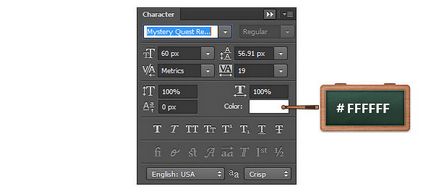

За слоя с текста, нанесете слой стилове. Задайте настройката за стилове слой, показани на скрийншота по-долу.


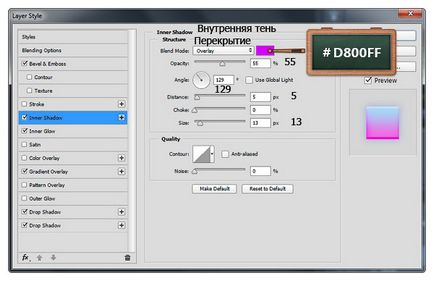
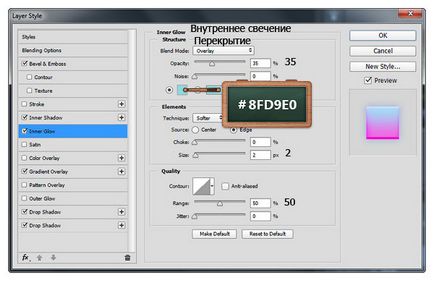
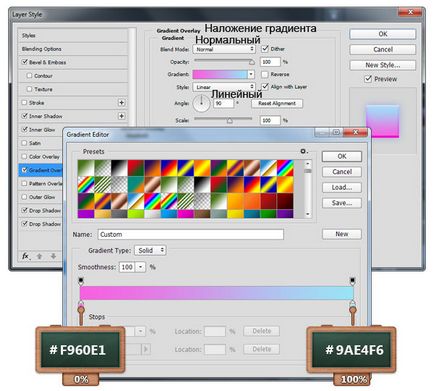
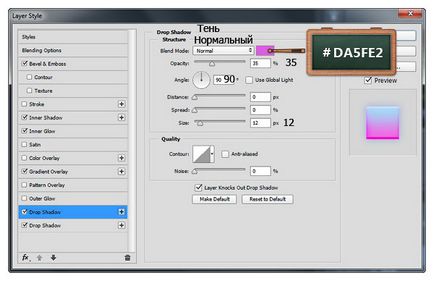
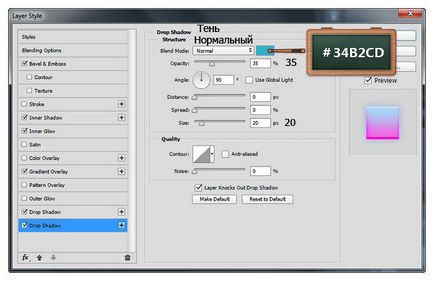
Имаме реализирани урока. Надявам се, че ви хареса този урок, и това беше лесно за вас. Благодаря ви за вниманието и на добър час!

Добавки:
23589
абонати:
70 000+
Потребителят опит:
331600
Нашите други проекти:
регистрация
Регистрирайте по пощата
Свързани статии
